Jak wyczyścić pamięć podręczną na Dysku Google i Dokumentach Google
Wyczyszczenie pamięci podręcznej na Dysku(Google Drive) Google i Dokumentach Google(Google Docs) nie uszkadza Twoich danych. Tak więc usunięcie go jest w 100% bezpieczne, jeśli wystąpią problemy z dostępem do plików. Jednak przed kontynuowaniem konieczne jest zsynchronizowanie dowolnego pliku offline, nad którym obecnie pracujesz, lub tego, który ma zostać wkrótce przesłany. Oto krótki przegląd procesu usuwania pamięci podręcznej na Dysku(Google Drive) Google i Dokumentach Google(Google Docs) .
Wyczyść pamięć podręczną na Dysku(Google Drive) Google i Dokumentach Google(Google Docs)
Istnieją dwa sposoby usunięcia pamięci podręcznej z Dysku(Google Drive) Google i Dokumentów Google(Google Docs) przy użyciu przeglądarki Chrome(Chrome) na komputerze z systemem Windows(Windows) , a są to:
- Korzystanie z panelu ustawień Google Chrome
- Wstawianie adresów URL.
1] Korzystanie z panelu ustawień Google Chrome(Google Chrome Settings)
Jak sama nazwa wskazuje, metoda wykorzystuje ustawienia przeglądarki Google Chrome .
Najpierw załaduj aplikację internetową w Chrome i kliknij symbol w kształcie kłódki widoczny w lewym górnym rogu paska adresu.
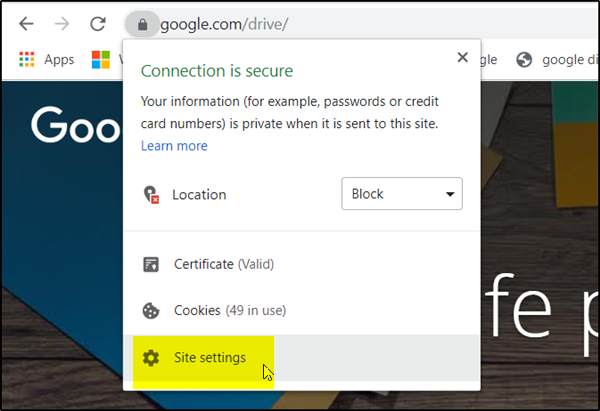
Tam, w menu, które się pojawi, wybierz opcję „ Ustawienia witryny(Site Settings) ”.
Natychmiast zostaniesz przekierowany na specjalną stronę w panelu Ustawienia Chrome(Chrome Settings) , powiązaną z aplikacjami internetowymi Dysku(Google Drive) Google lub Dokumentów Google(Google Docs) .
Tam kliknij przycisk „ Wyczyść dane(Clear Data) ” widoczny w sekcji „ Użycie(Usage) ”.
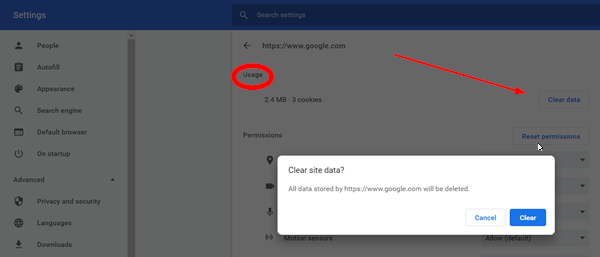
Po wyświetleniu monitu kliknij ponownie „ Wyczyść dane(Clear Data) ”, aby potwierdzić.
Po zakończeniu cała zawartość lokalnie buforowana, w tym pliki cookie, dla aplikacji internetowej powinna zostać wyczyszczona.
2] Wstawianie adresów URL
W tej metodzie, aby wyczyścić pamięć podręczną, po prostu wstaw następujące adresy URL(URLs) w pasku adresu i naciśnij klawisz „Enter”(‘Enter’) .
W przypadku Dysku Google:
chrome://settings/cookies/detail?site=drive.google.com
W przypadku Dokumentów(Google Docs) , Prezentacji(Slides) i Arkuszy Google:
chrome://settings/cookies/detail?site=docs.google.com
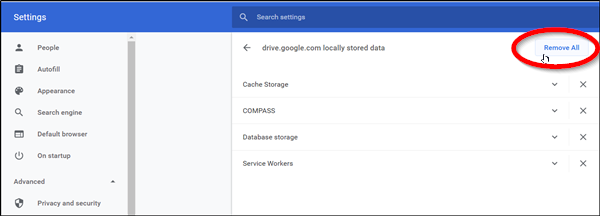
Po wprowadzeniu zobaczysz ekran z listą całej zawartości lokalnej pamięci podręcznej związanej z aplikacją internetową. Wybierz opcję(Choose) „ Usuń wszystko(Remove All) ” i gotowe!
Wkrótce pamięć podręczna zostanie wyczyszczona z aplikacji internetowych Google, takich jak Dokumenty (Google)Google(Google Docs) i Dysk Google(Google Drive) .
Sztuczka naprawdę się przydaje, gdy komputer użytkownika zawiesza się i wymaga twardego wyłączenia podczas uzyskiwania dostępu do różnych typów plików multimedialnych i plików PDF(PDFs) .
Daj nam znać, jeśli to Ci pomoże.(Let us know if this helps you.)
Related posts
Jak obracać tekst w aplikacji internetowej Arkusze Google
Jak stworzyć Drop Cap w Dokumentach Google w kilka minut
Napraw sprawdzanie pisowni w Dokumentach Google, które nie działa poprawnie
Jak wstawić pole tekstowe w Dokumentach Google
Jak zrobić pętlę Prezentacji Google bez publikowania
Jak odzyskać brakujący pasek menu w Dokumentach Google
Komunikat o błędzie przeglądarki — Dokumenty Google w przeglądarce Chrome
Jak tworzyć i modyfikować listę rozwijaną w Arkuszach Google
Jak w prosty sposób dodawać i edytować tabele w Dokumentach Google
Jak zmienić margines strony i kolor w Dokumentach Google
Jak zrobić wykres Gantta w Arkuszach Google
Najlepsze szablony faktur dla Dokumentów Google dla freelancerów i małych firm
Jak przekonwertować dokumenty do formatu PDF za pomocą Dokumentów Google za pomocą przeglądarki?
Jak wstawić WordArt do Arkuszy Google za pomocą Rysunków Google
Jak scalić i rozdzielić komórki w tabeli Dokumentów Google
Jak tworzyć kolumny w Dokumentach Google
Jak dodać notatki Google Keep do Dokumentów Google
Jak dodać obramowanie w Dokumentach Google
Jak utworzyć wiszące wcięcie w Microsoft Word i Google Docs
Jak korzystać z funkcji JEŻELI i Zagnieżdżonych funkcji JEŻELI w Arkuszach Google
